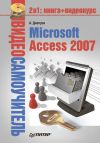Текст книги "Апгрейд, ремонт и обслуживание компьютера"

Автор книги: Александр Ватаманюк
Жанр: Компьютерное Железо, Компьютеры
сообщить о неприемлемом содержимом
Текущая страница: 6 (всего у книги 13 страниц)
Установка накопителя в корпус – простая задача, которую с легкостью может выполнить даже начинающий пользователь. В этом деле всего-навсего нужны аккуратность и, конечно, знание последовательности действий при добавлении/замене устройства выбранного типа.
Предположим, вам нужно заменить установленный в компьютере жесткий диск более новой и объемной моделью. Как это сделать, показывается в видеоуроке «Урок 6.1. Замена жесткого диска», который вы найдете на прилагаемом к книге компакт-диске.
Глава 7
Видеокарта
• 7.1. Общие сведения
• 7.2. Установка видеокарты
Видеокарта – устройство, которое, можно сказать, является святая святых для любителей игр. Ведь именно от нее в 90 % случаях зависит скорость работы компьютера для современных игр, хотя многие наивно полагают, что всему голова – процессор.
7.1. Общие сведенияВидеокарта (рис. 7.1) формирует и выводит на монитор как 2D– (двухмерные, плоские), так и 3D-изображения (объемные).

Рис. 7.1. Современная видеокарта
От видеокарты зависят качество этого выводимого изображения и скорость его воспроизведения. Особо критична скорость работы с трехмерной графикой, поскольку все современные игры и графические программы для обработки сложных 3D-объектов используют именно 3D-возможности видеокарты.
На производительность графической подсистемы компьютера влияет множество показателей.
• Скорость шины данных, по которой передается видеоинформация.
• Скорость установленной на видеокарте видеопамяти.
• Объем установленной видеопамяти.
• Скорость графического процессора и сопроцессора.
• Аппаратные технологии работы с 3D-графикой.
Свою лепту в скорость работы видеокарты, естественно, вносит и центральный процессор. Однако современные графические адаптеры используют его ресурсы крайне слабо, поскольку у них на вооружении имеется свой собственный графический процессор, который по производительности ничем ему не уступает. Мало того, графический процессор по сложности электронной начинки превышает центральный процессор в несколько раз[13]13
Многие современные графические процессоры имеют на кристалле в два-три раза больше транзисторов, нежели «средний» центральный процессор.
[Закрыть].
Видеокарта с графическим сопроцессором – это высокоинтеллектуальное устройство, основу которого составляет арифметико-логическая система (микропроцессор, работающий с микроинструкциями в собственной видеопамяти).
Во время работы графический процессор и память могут нагреваться, поэтому для их охлаждения используется система теплоотвода. Она может быть любого типа из описанных ранее систем (см. гл. 4), однако чаще всего встречается система воздушного охлаждения или система с применением тепловых трубок.
Скорость, с которой информация отображается на мониторе, зависит от его текущего разрешения, количества отображаемых цветов, частоты обновления экрана, объема видеопамяти и сложности выводимого объекта. Последний фактор имеет достаточно сильное влияние для 3D-графики, поскольку вывести 3D-объект, состоящий из нескольких десятков миллионов полигонов, – дело крайне непростое, и все зависит от скорости графического процессора. Для работы же с двухмерной графикой особой мощности процессора не требуется, и никто об этом даже никогда не задумывается.
В видеокарте также очень важен графический чипсет, от которого зависит тот набор технологий и инструкций, которые графический процессор использует для обработки информации. Ведь чем больше он сможет обработать информации на аппаратном уровне, тем меньше придется «отдуваться» центральному процессору, доделывая за него операции на программном уровне. Это же обязательно скажется на быстродействии видеоподсистемы компьютера.
На качество изображения, которое видеокарта выводит на экран монитора, влияет разрешение. Согласитесь, никому не понравится изображение, в котором присутствуют явные прорехи качества в связи с невозможностью сделать плавный переход между отдельными точками.
Разрешение определяется количеством точек (их еще называют пикселами, отдавая дань английскому произношению этого слова), одновременно отображающихся на экране монитора. Например, для 15-дюймовых мониторов стандартным считается разрешение 1024 × 768, для 17-дюймовых – 1280 × 1024, для 19-дюмовых – 1600 × 1200 и т. д.
Мало того, от разрешения монитора напрямую зависит количество информации, которое на нем будет отображаться. Гораздо приятнее просматривать на экране содержимое окон браузера, когда его не нужно растягивать, чтобы увидеть реальное расположение текстовых и графических объектов на странице. Опять же, реже нужно «напрягать» мышь, чтобы прокручивать это содержимое.
Единственное неудобство большого разрешения – мелкие символы, особенно если устанавливается большое нестандартное разрешение на мониторе с малым размером диагонали. Поэтому лучше не отступать от стандартных разрешений и использовать монитор с диагональю не менее 17 дюймов.
Еще один важный параметр видеокарты – частота отображения изображения. Она определяет скорость аппаратной перерисовки информации на экране. Обновление изображения вызвано аппаратной особенностью монитора, поскольку точки, из которых состоит изображение, светятся лишь тогда, когда постоянно обновляются. В основном это связано с люминофором, который используется в электронно-лучевых мониторах для формирования отдельных точек. Скоростью перерисовки изображения и «занимается» видеокарта.
Что же касается более популярных жидкокристаллических мониторов, то для них принцип отображения несколько другой и не требует столь частого обновления информации, поэтому этот параметр у них намного ниже.
Обычно частота обновления экрана у ЭЛТ-мониторов устанавливается не ниже 85 Гц (85 раз в секунду). Ее уменьшение приводит к зрительному напряжению и усталости глаз. Поэтому для комфортной работы лучше всего ставить частоту обновления не менее 85 Гц. На сегодняшний день хороший ЭЛТ-монитор позволяет устанавливать 100 Гц и выше.
Для TFT-мониторов обычная частота обновления – 60–75 Гц.
Еще один важный параметр видеокарты – глубина цвета. Это количество одновременно выводимых цветов, которые формируют изображение. Чем оно больше, тем реалистичнее изображение.
Количество цветов (глубину цвета) возможно установить практически любое, однако на практике используются показатели, созданные по конкретной формуле. Так, с помощью одного бита отображаются два цвета – черный и белый, с помощью двух битов – четыре цвета и т. д. В итоге получается арифметическая зависимость 2n, где n – количество битов.
На сегодняшний день видеокарты способны показывать цвет глубиной 32 бита, что составляет около 16 млн оттенков, а этого вполне достаточно для вывода фотореалистичных изображений.
Чтобы графический процессор мог нормально обрабатывать видеоинформацию, ему необходим некоторый объем видеопамяти. Особенно важным это становится, если дело касается формирования и обработки сложных 3D-объектов.
Подсчитать затраты памяти, которая расходуется только для отображения 2D-информации на экране, достаточно просто. Необходимо умножить текущее разрешение на глубину цвета, например: 1280 * 1024 * 32 = 41 943 040 бит, или 5120 Кбайт, или 5 Мбайт.
Получается вроде как немного, если просто смотреть на изображение Рабочего стола или рисовать кубики в «навороченном» графическом редакторе Paint. Когда же дело доходит до игр, в которых каждый простенький объект требует несколько мегабайт памяти, то эта самая память очень быстро расходуется, и в итоге получаем медленную прорисовку изображения. Отсюда вывод – чем больше памяти, тем быстрее обработка графики и быстрее ее вывод на экран монитора.
В видеоадаптерах используется динамическая память с произвольным доступом. Этот тип памяти является наиболее эффективным, поскольку передает данные в две стороны за один такт процессора. Современные видеоадаптеры оснащаются памятью, время доступа к которой составляет 1,2–4 нс.
Как уже упоминалось выше, от объема видеопамяти и скорости графического процессора зависят качество и скорость отображения изображения. В настоящее время наибольшее распространение получили видеокарты с объемом памяти 128–256 Мбайт. Любители максимальной скорости для современных игр покупают видеокарты с объемом памяти не менее 256–512 Мбайт, да еще и с возможностью разгона графического процессора и памяти.
Рынок предлагает большое количество разнообразнейших видеокарт, базирующихся на популярных графических чипсетах. Разница между видеокартами на одном чипсете, но разных производителей практически отсутствует.
На сегодняшний день основными производителями чипсетов, на основе которых выпускаются видеокарты, являются ATI и nVidia. Как и в случае с центральными процессорами, каждый представитель кланов видеокарт обладает своими достоинствами и недостатками, поэтому однозначно утверждать, какие лучше, смысла нет. Таким образом, в первую очередь, если речь идет о модернизации видеокарты, необходимо обращать внимание не на красивые наклейки и сказки продавцов о быстродействии, а на то количество денег, которое вы можете выложить за видеокарту.
Другое дело, если речь идет о видеокарте для игрового компьютера. В этом случае обязательно необходимо предварительно познакомиться с обзорами претендентов и с их тестированием на реальное быстродействие. Это однозначно определит ваш выбор в сторону оптимального варианта.
7.2. Установка видеокартыВидеокарта и центральный процессор – наиболее критичные в плане быстродействия комплектующие, поэтому в первую очередь модернизируются именно они. Если с центральным процессором это происходит реже и не так быстро в силу его большой стоимости и возможной комплексной модернизации[14]14
Установка нового процессора может повлечь за собой замену материнской платы.
[Закрыть], то модернизация видеокарты, то есть установка более мощной модели – дело простое и более предвиденное.
Установка новой видеокарты никаких сложностей не вызывает. Чтобы все же сделать все правильно, просмотрите видеоурок «Урок 7.1. Замена видеокарты», который вы найдете на прилагаемом к книге компакт-диске.
Глава 8
Звук и акустика
• 8.1. Звуковая карта
• 8.2. Акустическая система
Любой современный компьютер оборудован средством воспроизведения звука, в качестве которого выступает интегрированный звуковой контроллер, звуковая карта в виде установленной карты расширения или внешний звуковой комплекс.
Единственное, что требуется для воспроизведения звука, – акустическая система. После этого компьютер можно считать мультимедийно оснащенным и готовым к дальнейшей работе со звуком.
Итак, рассмотрим более подробно, что такое звук, какие устройства участвуют в его воспроизведении и что нужно сделать для их модернизации, если таковая потребуется.
8.1. Звуковая картаЗвуковая карта (рис. 8.1) – устройство, в состав которого входят звуковой процессор и другие вспомогательные компоненты, с помощью которых формируется звуковой сигнал необходимого уровня и окраски.

Рис. 8.1. Звуковая плата в виде карты расширения
Звуковые карты бывают в разном исполнении. Чаще всего они интегрируются в материнскую плату либо устанавливаются в PCI-слот в виде платы расширения. Кроме того, достаточно часто встречаются внешние решения, представляющие собой профессиональные высококачественные звуковые устройства.
Поскольку с каждым днем качество интегрированных звуковых контроллеров растет, то необходимость в звуковых платах, устанавливаемых в слот, практически отпадает, и встречаются они с каждым днем все реже. Однако бытует мнение, что такие звуковые платы качественнее, нежели интегрированные решения.
Тем не менее у всех звуковых карт есть стандартный набор выходов и контактов, к которым подключается акустическая система или внешний усилитель. Однако это совсем не означает, что этими контактами дело ограничивается. Хорошая звуковая карта, кроме трех стандартных – микрофонного, акустического и линейного, – может иметь и дополнительные разъемы. В частности, если звуковая карта поддерживает спецификацию 5.1 и выше, то на ней могут присутствовать отдельные выходы для левого и правого акустического каналов, выход на фронтальные и тыльные колонки и т. д. Однако в любом случае, чтобы услышать звук, даже если вы обладаете простыми динамиками или наушниками, достаточно подключить их к акустическому выходу. Все остальное зависит от ситуации: акустическая система 5.1 или выше – подключаете все по правилам, нет – используете, как есть.
Что касается качества воспроизведения звука, то немногие могут ощутить разницу между хорошим звуком и звуком немного хуже, если звук будет воспроизводиться на качественную акустическую систему. Однако, как бы там ни было, именно на таких немногих и ориентированы более качественные (читай – дорогие) звуковые карты, особенно внешние.
8.2. Акустическая системаАкустическая система (рис. 8.2) – средство воспроизведения, сформированного звуковой картой. На практике это обычно звуковые колонки разных форматов (2.1, 3.1 и т. д.) или акустические наушники.

Рис. 8.2. Акустические системы
От качества акустической системы зависит качество звука. Если у вас дорогая профессиональная звуковая карта, но обычные колонки, то вы сведете на нет все ее старания. Поэтому даже если вы используете обычные колонки, то старайтесь выбирать те из них, которые работают в широком диапазоне и имеют сабвуфер.
Как уже упоминалось выше, колонки бывают разные, ориентированные на разный формат звучания. Для воспроизведения высококачественного звука, чтобы ощутить полную гамму звуков, желательно, конечно, использовать колонки стандарта как минимум 3.1 (две колонки и сабвуфер). В идеале – 5.1-систему: две тыльные колонки, две фронтальные и один сабвуфер.
Немалое влияние на качество воспроизводимого звука оказывает также материал, из которого изготовлен корпус колонки. Чтобы долго не говорить, скажу одно: профессионалы предпочитают деревянные корпуса.
Акустической системой также являются наушники (рис. 8.3), причем их использование иногда более удобно, нежели колонок. Не всегда получается прослушать любимую мелодию или поиграть так, чтобы не мешать окружающим. Особенно это критично для офисных компьютеров.

Рис. 8.3. Наушники
Рынок звуковых карт сегодня не такой большой, как это было ранее. Это связано с тем, что все современные материнские платы содержат высококачественные интегрированные звуковые контроллеры. Поэтому сторонние звуковые карты могут позволить себе лишь самые требовательные пользователи – геймеры и меломаны. Именно по этой причине сторонние звуковые карты достаточно дорогие, зато на уровень выше встроенных решений.
Глава 9
Монитор
Монитор – это устройство, которое служит для отображения текстовой и графической информации. В своем развитии мониторы прошли достаточно долгий путь, начиная от больших черно-белых «ящиков» и заканчивая изящными жидкокристаллическими и плазменными дисплеями. На сегодняшний день монитор представляет собой высокотехнологичное устройство, через которое и происходит восприятие информации с компьютера.
Поскольку монитор – устройство, которое прямо влияет на комфортность работы за компьютером и на здоровье в целом, то всегда следует отдавать предпочтение как можно более качественным моделям.
В зависимости от типа и марки монитора его функциональные настройки могут существенно различаться. Поэтому при выборе убедитесь, что у монитора есть достаточный набор изменяемых параметров, которые позволят вам решать часть проблем самостоятельно, без обращения в сервисный центр.
Внимание!
Даже если при покупке у монитора отсутствовали недостатки, то они могут проявиться впоследствии. Поэтому будьте внимательны при выборе модели и, если нужно, предварительно почитайте о выбираемом мониторе в Интернете.
На текущий момент наиболее распространены два типа мониторов: мониторы с электронно-лучевой трубкой (ЭЛТ-мониторы) и жидкокристаллические мониторы (ЖК-мониторы).
Примечание
Конечно, на рынке присутствуют и другие виды мониторов, например плазменные. Однако они пока слишком дороги, чтобы использовать их как средство отображения информации для компьютера. В настоящее время они применяются в высококачественных домашних кинотеатрах, где требуются большой размер экрана, качественная цветопередача и современный внешний вид.
Мониторы с электронно-лучевой трубкой. ЭЛТ-мониторы – тип мониторов (рис. 9.1), постепенно уходящий с рынка по ряду причин, но все еще встречающийся у пользователей старых компьютеров или компьютеров, которые используются художниками, дизайнерами, архитекторами, то есть пользователями, для которых очень важно качество цветопередачи.

Рис. 9.1. ЭЛТ-монитор
В основе устройства таких мониторов лежит электронно-лучевая трубка (ЭЛТ).
Для создания изображения в ЭЛТ-мониторе используется электронная пушка. Она испускает поток электронов, которые проходят сквозь металлическую сетку и попадают на внутреннюю поверхность стеклянного экрана, покрытую люминофором. В результате энергия электронов заставляет светиться точки люминофора, которые и формируют изображение.
Примечание
Кроме всего прочего, именно лучевая пушка является источником электромагнитных излучений, от которых страдает здоровье пользователя.
Жидкокристаллические мониторы. На сегодняшний день они заполонили компьютерный рынок множеством разных моделей, и именно этому типу монитора отдают сейчас предпочтение «сознательные» пользователи.
В них не используется электронно-лучевая трубка, поэтому они не являются источником электронно-магнитных волн, которые влияют на здоровье человека. Такой монитор (рис. 9.2) занимает мало места на рабочем столе, его даже можно повесить на стену. Он потребляет гораздо меньше электроэнергии.

Рис. 9.2. ЖК-монитор
В ЖК-мониторах используется свойство жидких кристаллов упорядочиваться под действием электрического поля и изменять при этом угол поляризации проходящего через них света. Этот угол зависит от величины электрического поля.
Панель монитора состоит из двух прозрачных пластин, между которыми находятся жидкие кристаллы. Снаружи на пластины нанесены тонкие параллельные прозрачные электроды. На одной пластине они вертикальные, на другой – горизонтальные. Получается некая объемная координатная сетка. Если пропустить ток по одному вертикальному и по одному горизонтальному проводнику, то в ячейке, находящейся между ними, возникает электрическое поле, проходящее через слой жидких кристаллов. Регулируя это поле, можно частично или полностью перекрывать свет.
Для формирования одного пиксела изображения используются три ячейки, свет из которых проходит через красный, синий и зеленый светофильтры. Взависимости от интенсивности света, проходящего через каждую ячейку, пиксел экрана окрашивается в определенный цвет.
Плазменные мониторы. Цветные плоские плазменные панели (Plasma Display Panel, PDP) появились на рынке несколько лет назад и сразу вызвали огромный интерес (рис. 9.3).

Рис. 9.3. Плазменный монитор
Принцип действия плазменной панели основан на свечении специальных люминофоров при воздействии на них ультрафиолетового излучения. Это излучение возникает при электрическом разряде в среде сильно разреженного газа.
В результате разряда между электродами образуется проводящий шнур, состоящий из ионизированных молекул газа (плазмы). Поэтому газоразрядные дисплеи и называются плазменными.
Подавая сигналы на вертикальные и горизонтальные проводники, нанесенные на внутренние поверхности стекол панели, схема управления PDP осуществляет, соответственно, строчную и кадровую развертку. При этом яркость каждого элемента изображения определяется временем свечения соответствующей ячейки плазменной панели: самые яркие горят постоянно, а в наиболее темных местах они не светятся вовсе. Светлые участки изображения на плазменной панели обладают ровным светом, поэтому изображение абсолютно не мерцает, что выгодно отличает плазменные дисплеи от традиционных кинескопов.
Преимуществом плазмы по сравнению с жидкими кристаллами является отсутствие ограничений на размер экрана. Сегодня можно встретить модели с диагональю 64 дюйма, 72 дюйма и т. д. По всем параметрам они не уступают лучшим ЖК-дисплеям, а по некоторым и превосходят их.
С другой стороны, плазменные мониторы достаточно редко используются в персональных компьютерах, поскольку их стоимость пока что может отпугнуть любого пользователя, даже с деньгами.
Технические особенности. Самыми важными характеристиками монитора являются размер по диагонали и частота развертки. Первая из них отвечает за количество информации, которое можно вывести на экран. Вторая – за частоту, с которой эта информация будет обновляться при выбранном разрешении.
Чем выше частота развертки, поддерживаемая монитором, тем лучше, потому что это позволяет уменьшить вредное для глаз мерцание изображения. Человеческий глаз все время подстраивается под освещение, чтобы качество восприятия картинки было наилучшим. Это происходит благодаря специальным глазным мышцам. Представляете, какую работу им приходится проделывать, если изображение гаснет и загорается 50 раз в секунду? Неудивительно, что после долгого сидения перед некоторыми мониторами начинают уставать глаза. Из-за мерцания экрана зрение за один-два года может значительно ухудшиться.
Конечно, даже самый качественный монитор не заработает с нужным разрешением и с высокой частотой, если этого не позволяет видеокарта. Поэтому хороший монитор должен подключаться к хорошей видеокарте, хотя сегодня, впрочем, это не так актуально, потому что все более или менее приличные графические адаптеры имеют высокие значения частот синхросигналов, и внимание главным образом стоит обращать на монитор.
В настоящее время стандарты ЭЛТ-мониторов не рекомендуют использовать видеорежимы с частотой обновления менее 85 Гц. Практически все современные мониторы эту частоту поддерживают. Поскольку частота обновления экрана напрямую зависит от количества строк, то при увеличении разрешения она будет понижаться, и наоборот. Только хорошие (и поэтому дорогие) мониторы способны при своем максимальном разрешении обновлять экран 85 и более раз в секунду. У дешевых же мониторов этот показатель не превышает 72–75 Гц. Поэтому обязательно при покупке обращайте внимание, чтобы при рабочем разрешении частота кадровой развертки была не ниже 85 Гц.
Для ЖК-мониторов частота обновления изображения не имеет особого значения, поскольку у них другой принцип работы. Кроме того, у этих мониторов отсутствуют вредные для человеческих глаз излучения. Рабочими для ЖК-мониторов являются частоты 60–75 Гц.
Теперь о размере монитора. Стандартные величины кинескопа (измеряется по диагонали в дюймах) могут быть 15, 17, 19, 21 дюйм и даже больше. Размер монитора определяет количество информации, которая может поместиться на экране. Большие мониторы, соответственно, имеют высокую разрешающую способность. Для 15-дюймового монитора стандартным считается разрешение 1024 × 768, для 17-дюймового – 1280 × 1024, для 19-дюймового – 1280 × 1024 или 1600 × 1200, для 21-дюймового – 1600 × 1200 и т. д.
Высокие разрешения целесообразно использовать при работе с современными графическими программами, которые размещают на экране много информации. На мониторах с маленьким разрешением придется постоянно использовать полосы прокрутки, что очень неудобно. Сама операционная система является такой программой, поэтому, даже если вы только работаете в Интернете и печатаете документы в приложении Microsoft Word, желательно использовать мониторы с диагональю 17 дюймов или более. Ведь все большее количество веб-сайтов рассчитано на разрешение 1024 × 768 (или даже на 1280 × 1024), и только при этом разрешении удается полностью разместить по ширине лист формата А4. Поэтому покупайте монитор с диагональю не менее 17–19 дюймов.
Теперь о выборе монитора. Прежде всего стоит сказать, что на сегодняшний день наиболее оптимальное приобретение – жидкокристаллический монитор с диагональю 19 дюймов. Поэтому при модернизации существующего монитора старайтесь учитывать этот факт. К тому же, покупая такой монитор, вы выходите на оптимальный уровень качество/цена. Кроме этого, если у вас установлена видеокарта с цифровым видеовыходом DVI, обязательно воспользуйтесь этим фактом и приобретите монитор с DVI-входом. Тем самым вы сможете увеличить качество изображения монитора, поскольку из связки «видеокарта-монитор» пропадет ненужная работа по аналого-цифровому и цифро-аналоговому преобразованию сигнала, и сигнал будет передаваться чисто в цифровом виде.
Правообладателям!
Это произведение, предположительно, находится в статусе 'public domain'. Если это не так и размещение материала нарушает чьи-либо права, то сообщите нам об этом.